c盘空间不足怎么扩大 c盘空间扩大方法
更新日期:2022-01-17 16:40:51来源:互联网
随着时间的推移,很多小伙伴发现自己的电脑C盘的空间渐渐的不足了,这会导致设备的运行速度变慢。那么该怎么扩大我们电脑C盘的存储空间呢,其实非常简单,我们可以通过清理C盘中的各种垃圾和缓存文件来扩容,或者在分盘的时候将C盘多分几个G的容量。
c盘空间扩大方法:
解决空间不足的问题除了拓展空间也可以释放已用空间。你可以通过运行磁盘清理来释放你的空间。
1、 右键分区C,然后选择“属性“。
2、 在常规页面中,选择“磁盘清理“。

3、 推荐使用“清理系统文件”功能,这样可以清理一些不使用的系统文件,比如Windows.old文件夹。
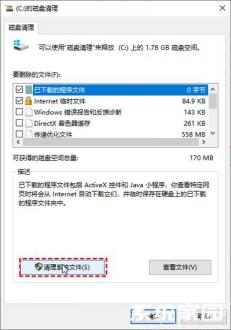
4、 在“要删除的文件”中,勾选需要删除的项目,点击下方的“确定”按钮,即可开始进行磁盘清理。
除了使用上述的方法外,也可以尝试使用控制面板的“删除程序“功能,卸载一些不使用的程序,这样就可以释放出一些空间以供使用。
1、 在Windows 10任务栏得搜索框中输入“控制面板“,然后点击“打开”。
提示: 如果以前使用过“删除程序”功能,那么也会在Recent显示出来,可快速进入该程序。
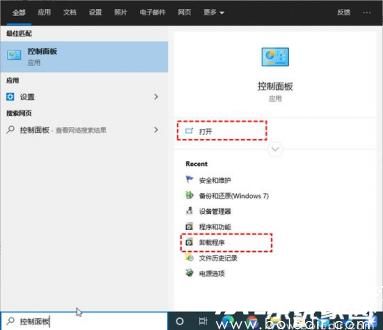
2、 点击“卸载程序”,将显示可以卸载得程序列表,找到想要卸载得软件,双击或右键选择“卸载”即可开始卸载程序。
以上就是解决C盘空间不足问题的方法。如果想要增加C盘空间,傲梅分区助手专业版是好选择,除了能免费解决c盘空间不足怎么扩大的问题,重要的一点是:它能够非常简单,无损的调整分区大小,扩大分区并以高效率的执行过程提高速度来节省你的时间。
相关文章
- 电脑c盘怎么扩大 电脑c盘扩大内存方法 2024-08-07
- 电脑c盘用户文件夹可以删除吗 2024-07-08
- c盘越来越小怎么清理 c盘越来越小清理方法 2024-06-21
- 电脑c盘哪些文件可以删除 2024-06-19
- c盘winsxs文件夹怎么清理 winsxs文件夹清理方法 2024-06-19
- 如何清除c盘除系统外所有垃圾win7 2024-06-19
- 如何把d盘空间分给c盘 把d盘空间分给c盘方法 2024-06-19
- c盘没东西但是满了怎么办 c盘没东西但是满了 2024-06-19
- 微信查删单向好友功能使用说和教程 微信查删单向好友功能怎么使用 2024-11-08
- 2024今日小鸡最新答案是什么 2024今日小鸡最新答案分享 2024-09-23
- 腾讯手游助手怎么玩ios 腾讯手游助手玩ios方法 2024-09-18
- Win10存在受损的安装文件怎么办 Win10存在受损的安装文件解决方法 2024-09-18
最新教程
2024-09-18 23:40
鸿蒙系统4.0怎么升级 华为鸿蒙harmonyos4.0下载升级教程
2024-09-18 23:13
Win10怎么搜索电脑里的文件 Win10搜索电脑里的文件方法介绍
2024-09-18 22:55
Win10待机蓝屏代码machine怎么解决 Win10待机蓝屏代码machine解决方法
2024-09-18 22:05
鸿蒙系统4支持哪些型号 华为harmonyos4.0升级名单机型大全
2024-09-18 21:59
Win10任务视图如何删除记录 Win10任务视图删除记录方法介绍
2024-09-18 21:53
狗屁不通文章生成器在线地址是什么 狗屁不通文章生成器在线地址分享
应用教程
- 宏碁win11怎么开启vt 宏碁win11开启vt方法介绍
- 宏碁win11笔记本如何让电池充电到100% 宏碁win11笔记本让电池充电到100%的方法
- 宏碁win11开始菜单怎么更换位置 宏碁win11开始菜单更换位置方法介绍
- 宏碁win11怎么不联网跳过去 宏碁win11不联网跳过去操作方法
- 宏碁win11什么时候推送 宏碁win11推送时间介绍
- 宏碁win11改win10怎么操作 宏碁win11改win10操作方法
- 宏碁win11怎么退回win10 宏碁win11退回win10方法介绍
- 宏碁win11跳过联网激活怎么操作 宏碁win11跳过联网激活操作方法
- 索尼PlayStation Network账号与Steam账号怎么绑定 索尼PlayStation Network账号与Steam账号绑定方法
- win7支持uefi引导吗 win7支持uefi引导吗问题解析
资讯排行
- win7用legacy还是uefi win7用legacy还是uefi问题解析
- 当前系统是uefi启动无法安装win7是怎么回事 当前系统是uefi启动无法安装win7解决方法
- uefi引导强制安装32位win7怎么操作 uefi引导强制安装32位win7操作方法
- win7怎么打开文件扩展名方法 win7怎么打开文件扩展名教程
- win7文件扩展名怎么改 win7文件扩展名更改方法
- win7亮度调节不见了怎么办 win7亮度调节不见了解决方法
- 台式电脑win7亮度调节在哪里 台式电脑win7亮度调节位置一览
- win7亮度调节快捷键是什么 win7亮度调节快捷键解析
- win7亮度调节不了是什么原因 win7亮度调节不了问题解析
- win7正在配置更新无限重启怎么办 win7正在配置更新无限重启解决方法
